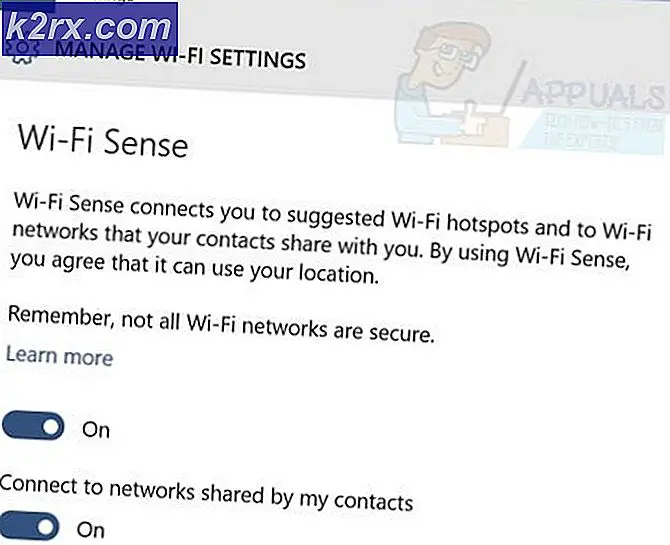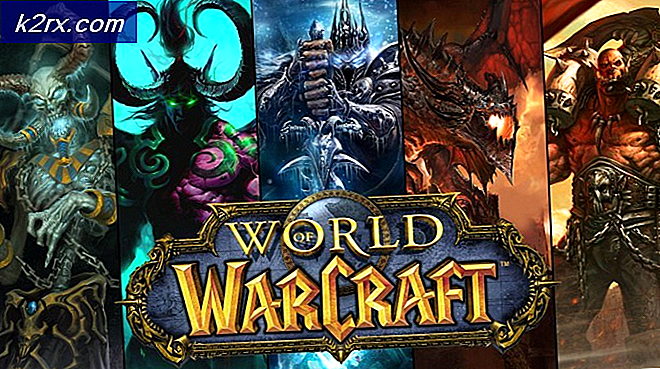Så här tar du bort profiler på Xbox 360
Att använda en Xbox 360 utan en Xbox-profil är nästan omöjlig och rekommenderas inte alls. På en Xbox 360 är alla användares räddningsfiler för sina spel, deras prestationer och deras vänner, bland många andra saker, kopplade till deras Xbox-profil. Om du vill att dina framsteg i spel ska sparas och kunna göra vänner på Xbox Live, måste du ha din Xbox-profil konfigurerad i din Xbox 360. Det är ganska enkelt att ställa in en ny Xbox-profil och kan enkelt göras direkt från din trösta. I många fall måste Xbox 360-användare ta bort sina Xbox-profiler från sina konsoler.
Det kan hända att du måste ta bort din Xbox-profil från din Xbox 360 eftersom du blir av med konsolen eller uppgraderar till nästa generation av Xbox - Xbox One, eller du kan till och med vilja ta bort din Xbox-profil för att fixa någon form av Ett problem med din konsol som att ta bort och sedan lägga till din Xbox-profil igen är en vanlig lösning på en mängd olika Xbox-problem. Tack och lov är det ganska enkelt att radera en Xbox-profil från en Xbox 360 ganska enkelt, det är förmodligen lättare än att faktiskt lägga till en ny Xbox-profil till en Xbox 360. Om du vill ta bort en Xbox-profil från en Xbox 360-konsol, så är det här du behöver do:
PRO TIPS: Om problemet är med din dator eller en bärbar dator, bör du försöka använda Reimage Plus-programvaran som kan skanna förvaret och ersätta korrupta och saknade filer. Detta fungerar i de flesta fall där problemet uppstått på grund av systemkorruption. Du kan ladda ner Reimage Plus genom att klicka här- Navigera till fliken Inställningar i Xbox 360: s huvudmeny.
- Välj System genom att markera det och tryck på A på din kontroller för att navigera till konsolens Systeminställningar .
- Välj Lagring genom att markera den och tryck på A.
- Om du använder externa lagringsmedier som externa hårddiskar med Xbox 360 väljer du Alla enheter . Om du inte använder något externt lagringsmedium med konsolen väljer du bara Hårddisk .
- Markera Profiler och tryck på A för att välja den.
- Du får se en lista över alla Xbox-profiler som är programmerade på konsolen. Titta igenom den här listan, lokalisera och markera Xbox-profilen du vill ta bort från Xbox 360 och välj sedan den.
- Välj Ta bort .
- I det här nästa steget väljer du Ta bort profil endast om du vill att konsolen bara tar bort den valda profilen och lämnar alla sparade spel, filer och prestationer som är associerade med det, oskadad eller Radera profil och objekt om du vill att konsolen inte bara tar bort den valda profilen men också bli av med alla filer, prestationer, sparade spel och andra objekt som är associerade med det. Att bestämma vilket alternativ som ska gå med är ganska enkelt - om du tror att du kanske måste lägga till den här profilen till den här specifika Xbox 360-konsolen när som helst i framtiden, välj bara alternativet Ta bort profil och lämna allt som är associerat med det, oskaddat. Men om du är säker på att du aldrig kommer att behöva lägga till den här specifika Xbox-profilen till den här Xbox 360 i framtiden, välj bara alternativet Ta bort profil och objekt för att noggrant rengöra konsolen på den här Xbox-profilen.
- När du har gjort valet kommer Xbox 360 att fortsätta och radera den valda Xbox-profilen.
PRO TIPS: Om problemet är med din dator eller en bärbar dator, bör du försöka använda Reimage Plus-programvaran som kan skanna förvaret och ersätta korrupta och saknade filer. Detta fungerar i de flesta fall där problemet uppstått på grund av systemkorruption. Du kan ladda ner Reimage Plus genom att klicka här